Rešavanje problema sa zamrzavanjem Windows-a u Parallels-u
Parallels je poznata aplikacija za virtuelne mašine koja omogućava pokretanje Windows operativnog sistema unutar drugog operativnog sistema. Iako je brz i efikasan, ponekad se dešava da se Windows zamrzne u Parallels okruženju. Pogledajmo kako rešiti ovaj problem.
Zašto dolazi do zamrzavanja Windows-a u Parallels-u?
Tržište virtuelnih mašina nudi veliki izbor, a Parallels se ističe kao jedan od kvalitetnijih alata, posebno za Windows. Ipak, čak i sa svim svojim prednostima, ponekad se mogu pojaviti problemi, poput zamrzavanja Windows-a. Uzroci ovog problema mogu biti različiti, ali neki od najčešćih su:
- Nedovoljno memorije: Prilikom konfigurisanja Parallels-a, važno je dodeliti dovoljno memorije za nesmetano funkcionisanje Windows-a. Ukoliko je dodeljeno manje memorije od minimalno potrebne, mogu se pojaviti greške.
- Hardverski problemi: Neispravna RAM memorija ili pregrevanje mogu uzrokovati zamrzavanje Windows-a u Parallels-u.
- Oštećena Parallels aplikacija: U retkim slučajevima, sama Parallels aplikacija može biti oštećena usled iznenadnog gašenja, napada malvera ili zastarele verzije.
Bez obzira na uzrok, postoji nekoliko načina za rešavanje ovog problema.
1. Ponovno pokretanje Parallels-a
Ponovno pokretanje je osnovni korak za rešavanje većine problema sa računarima. Jednostavnim restartom oslobađa se memorija i svi prethodni procesi, čime se može rešiti zamrzavanje Windows-a.
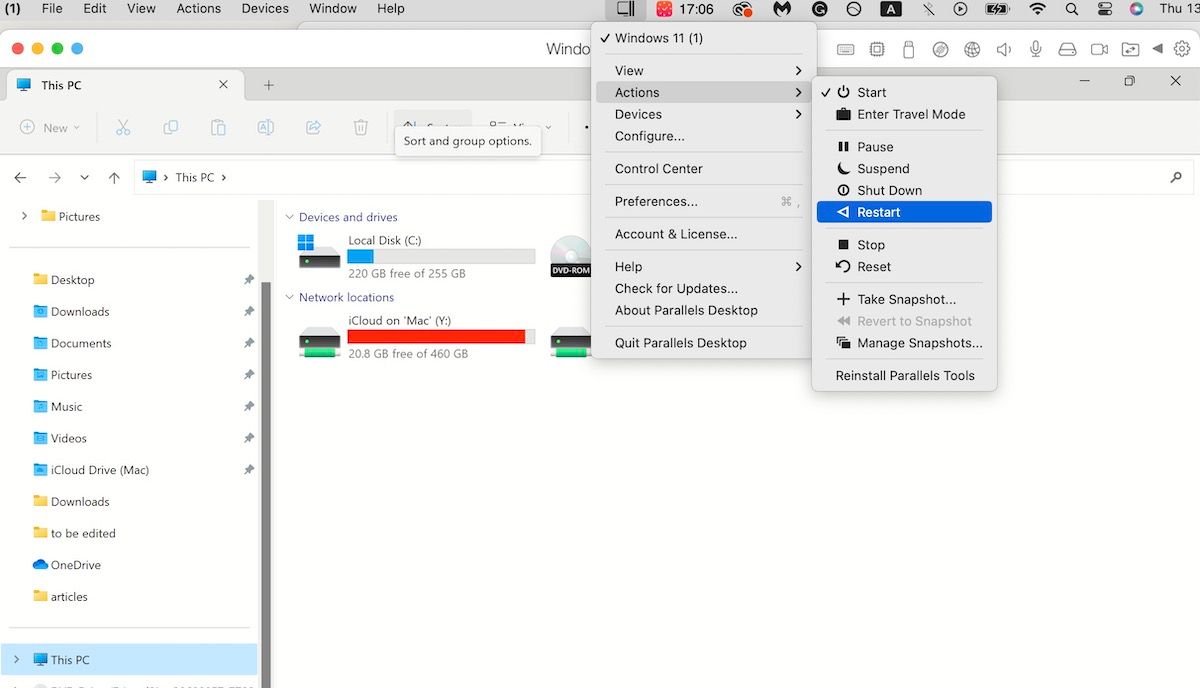
Kliknite na ikonu Parallels i izaberite Akcije > Ponovo pokreni. Nakon ponovnog pokretanja, Windows bi trebalo da radi bez problema.
2. Pokretanje Windows-a u bezbednom režimu
Ukoliko se umesto zamrzavanja pojavi crni ekran, pokušajte pokrenuti Windows u bezbednom režimu. Iako je proces malo drugačiji u Parallels-u, osnova je ista.
Prvo, morate pristupiti podešavanjima Windows-a. Ako je to moguće, uradite sledeće:
- Desnim klikom na Start meni i izaberite Podešavanja.
- Idite na Sistem > Oporavak.
- U okviru Napredno pokretanje kliknite na Restart now.
- Pri ponovnom pokretanju, izaberite Rešavanje problema > Napredne opcije > Podešavanja pokretanja.
- Izaberite Ponovo pokreni.
Prilikom sledećeg ponovnog pokretanja, pritisnite 4 (F4) ili 5 (F5) da pokrenete Windows u bezbednom režimu. U bezbednom režimu možete pokušati da dijagnostikujete problem i rešite ga.
3. Prinudno zatvaranje Parallels aplikacije
Ukoliko prethodna dva koraka ne pomognu, probajte prinudno zatvoriti Parallels aplikaciju putem Activity Monitora, koji je ekvivalent Task Manageru na Mac-u. U Activity Monitoru možete zaustaviti proces Parallels-a. Postupak je sledeći:
- Idite na Finder > Aplikacije > Uslužni programi.
- Kliknite na Activity Monitor.
- Izaberite proces Parallels-a i kliknite na Stop (X).
- Izaberite Force Quit da biste potvrdili zatvaranje aplikacije.
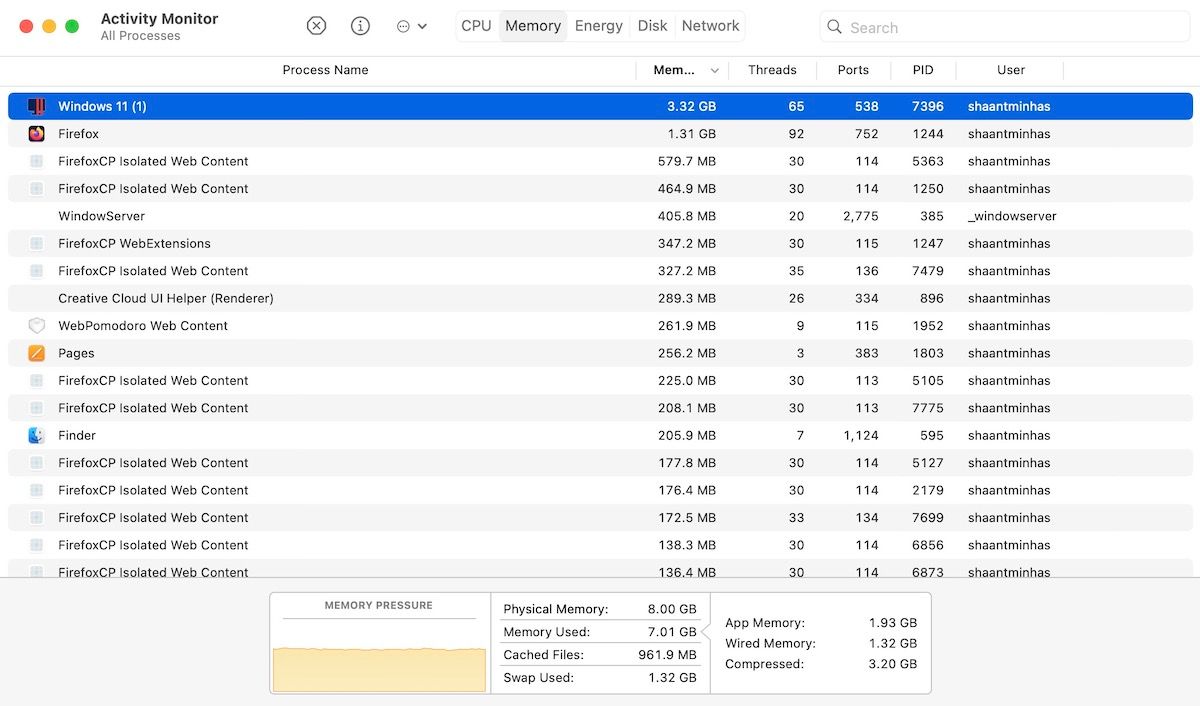
Nakon što se aplikacija zatvori, ponovo pokrenite Parallels i Windows.
4. Korišćenje Task Managera
Task Manager je alatka koja se često koristi u Windows-u i može se koristiti i u virtuelnom Windows-u u Parallels-u. Da biste pristupili Task Manageru u Parallels-u, uradite sledeće:
- Pritisnite Control + Option + Delete na Mac-u.
- Izaberite Task Manager sa liste.
- Izaberite i zaustavite sve procese pojedinačno klikom na End task.
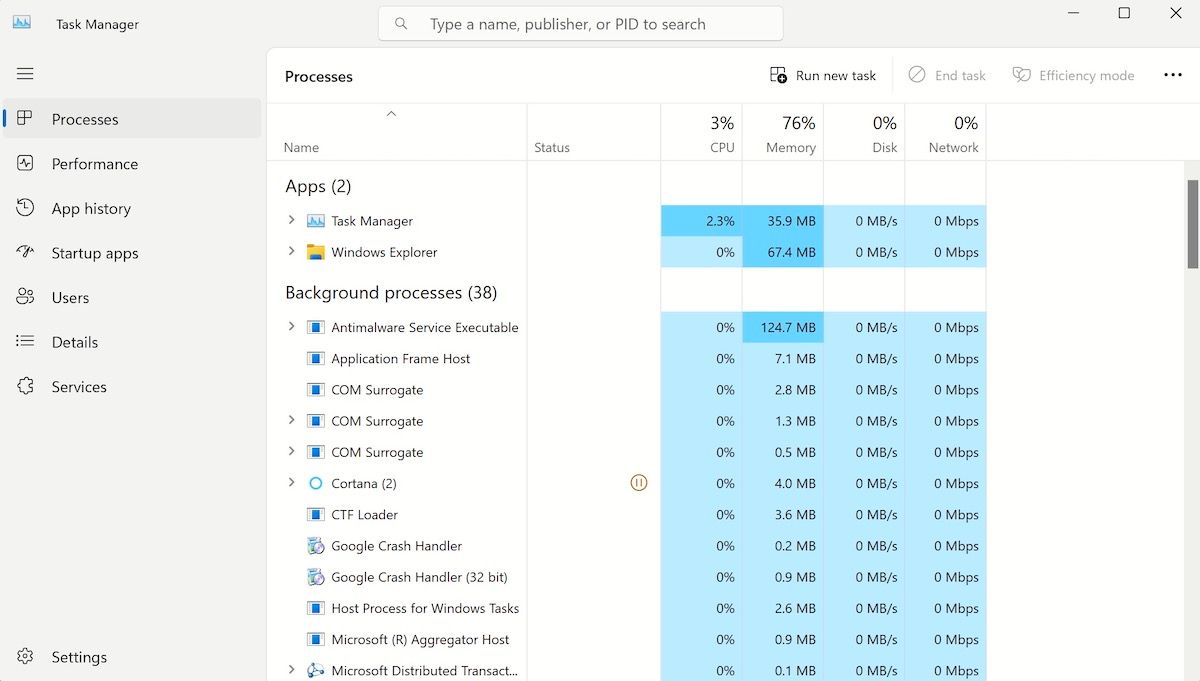
Nakon zatvaranja svih procesa, proverite da li Windows radi normalno. Ako ne, probajte sledeću metodu. Takođe, možete kliknuti na Switch user i odatle ponovo pokrenuti računar.
5. Ažuriranje ili ponovna instalacija Parallels-a
Problemi sa Parallels aplikacijom mogu dovesti do raznih problema sa virtuelnom mašinom, uključujući i zamrzavanje Windows-a.
Proverite da li postoji ažuriranje za Parallels, tako što ćete otići na ikonu Parallels i odabrati Proveri ažuriranja. Aplikacija će automatski proveriti i instalirati nova ažuriranja.

Ukoliko ažuriranje ne reši problem, probajte ponovo instalirati Parallels:
- Zatvorite aplikaciju.
- Na Mac-u idite na Finder > Aplikacije.
- Prevucite ikonu Parallels u Otpad.
- Ispraznite Otpad i ponovo pokrenite Mac.
Nakon toga, ponovo preuzmite Parallels aplikaciju i postavite Windows iz početka.
Rešavanje problema
Parallels je korisna aplikacija za pokretanje Windows-a na Mac-u, ali ponekad može doći do problema. Zamrzavanje Windows-a je jedan od njih. Isprobajte navedene metode da ponovo pokrenete Windows. Ukoliko imate još neki koristan trik, podelite ga u komentarima.